







品牌型号:联想小新Air-14 2020,AppleMacBook Air
系统:win10 1909 64位企业版,macOS Big Sur11.0.1
电脑wifi图标不见了怎么办?下面与大家分享下电脑wifi图标消失的教程。
联想电脑:
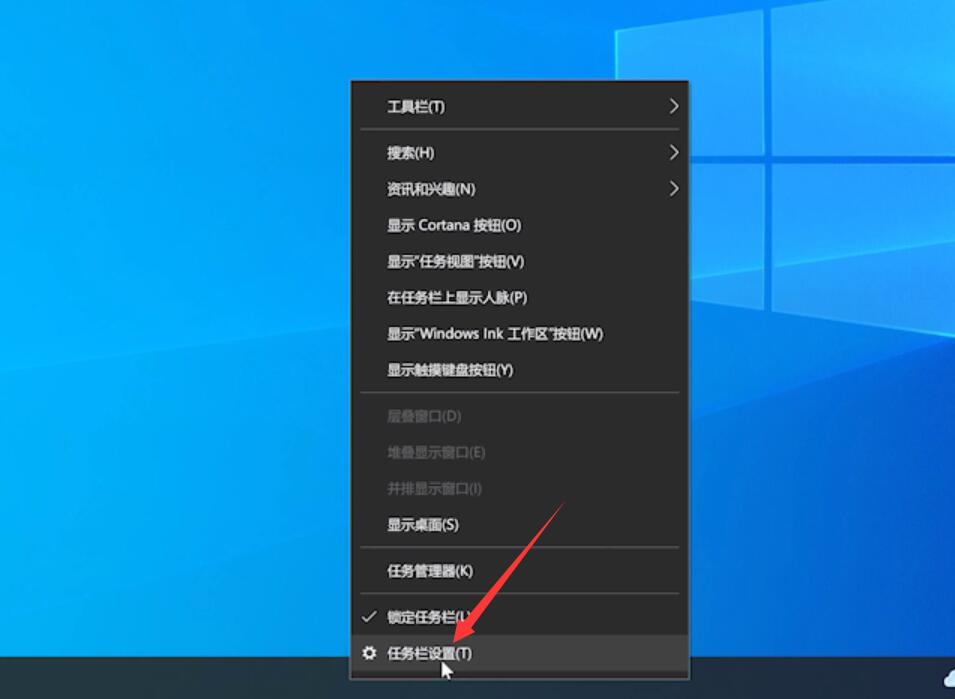
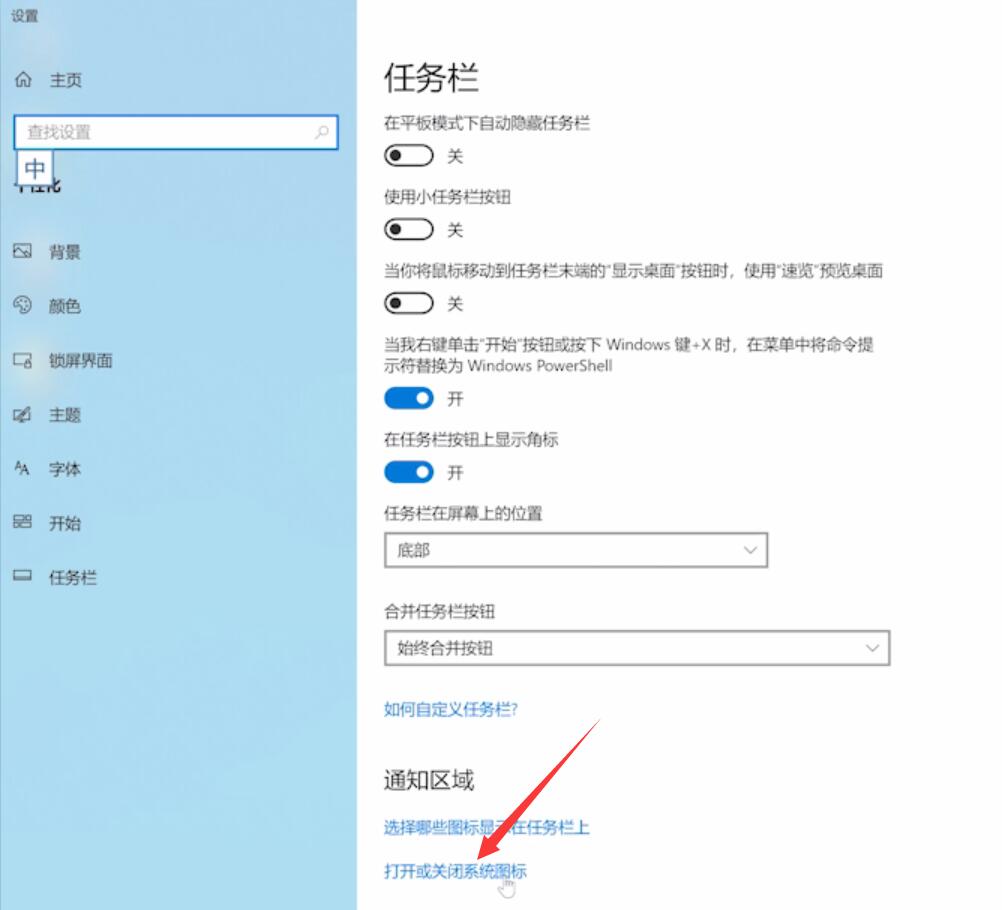
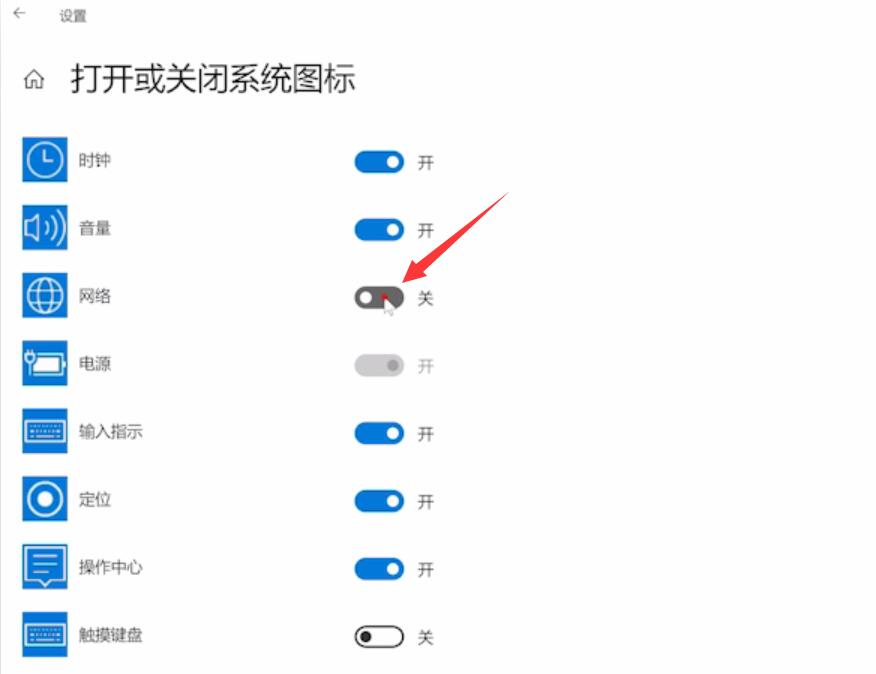
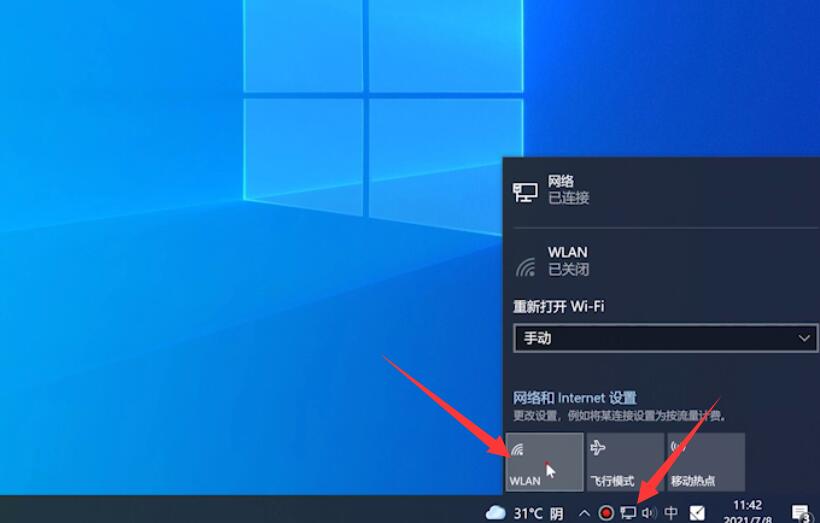
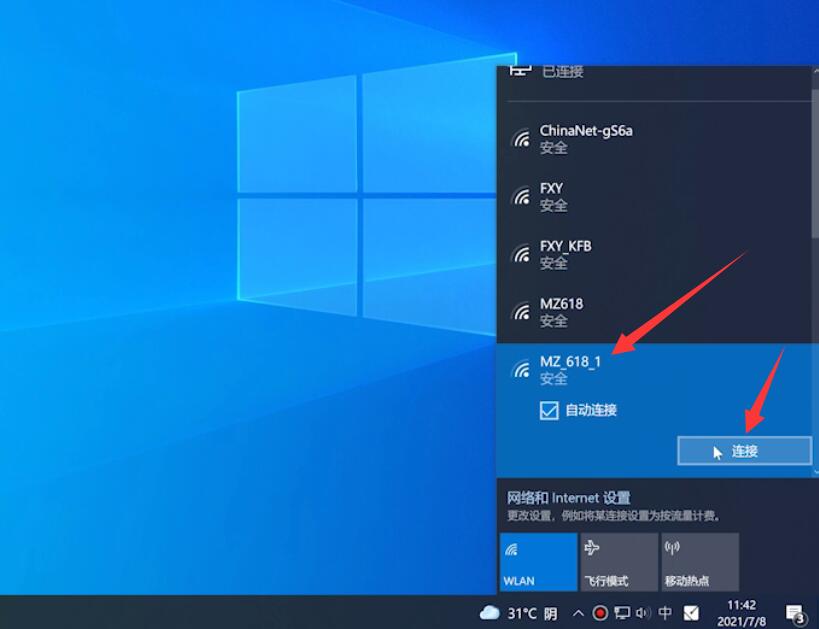
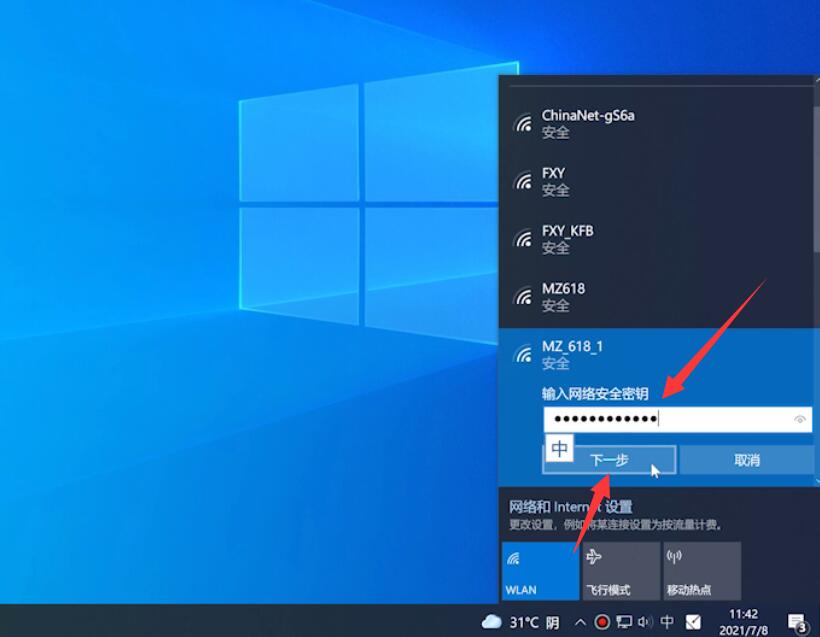
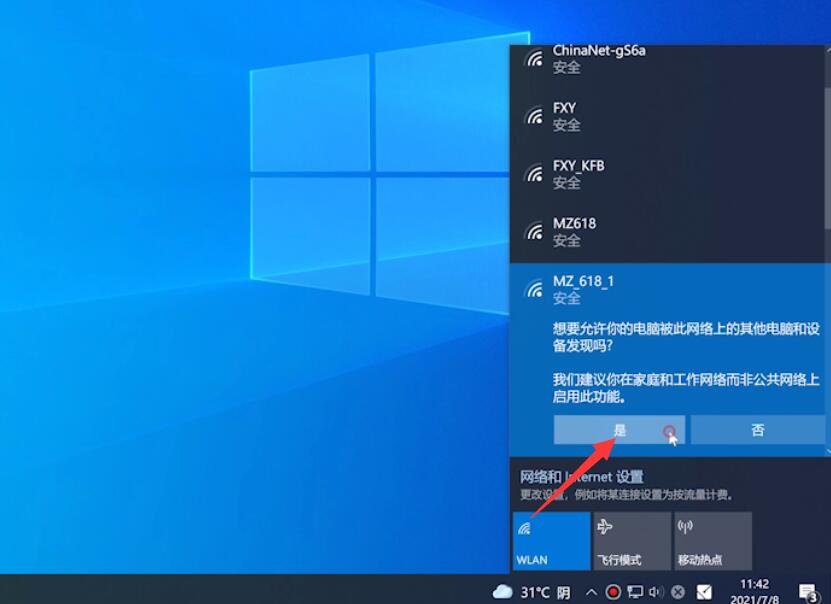
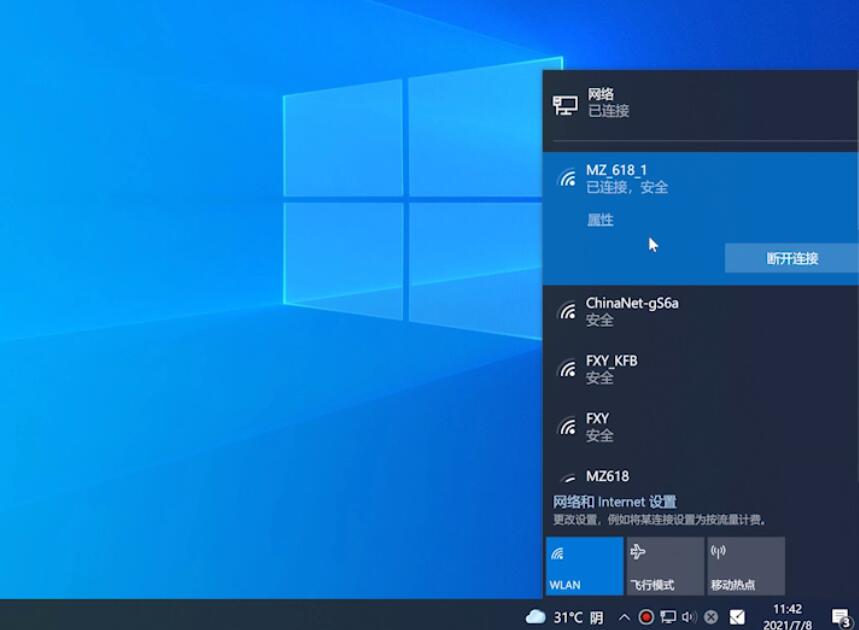
苹果电脑:
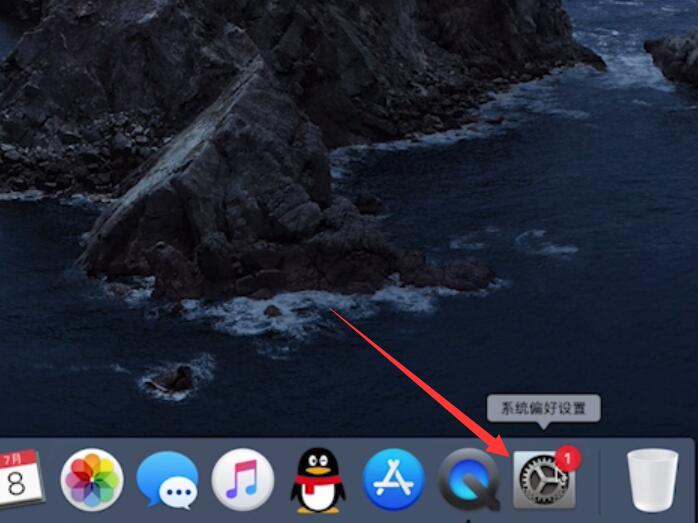
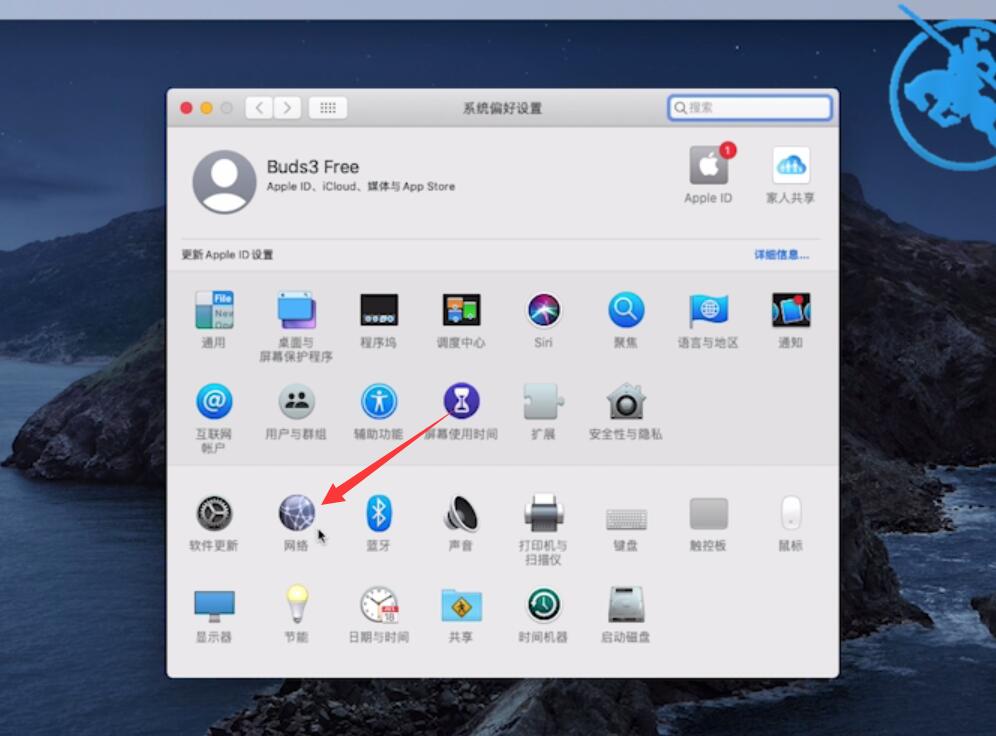
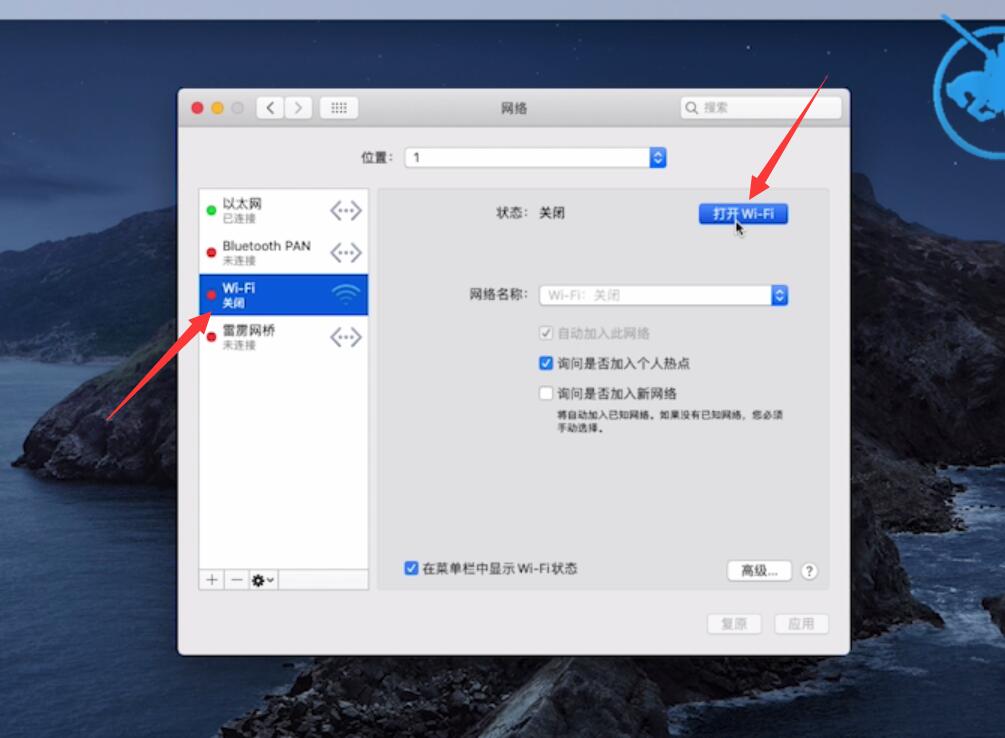
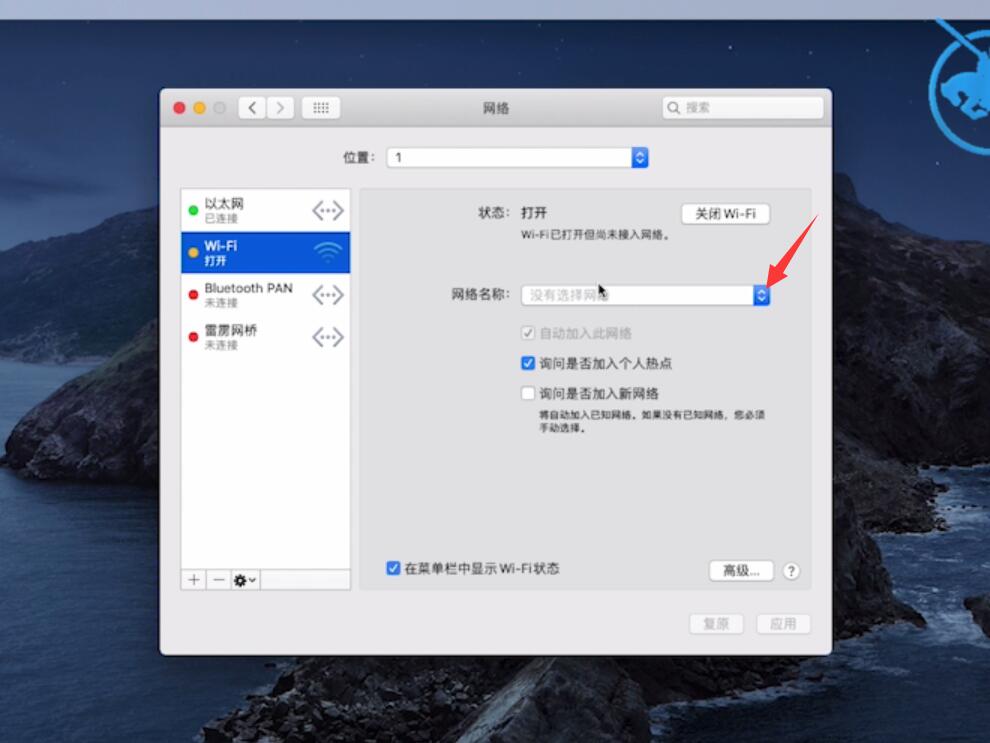
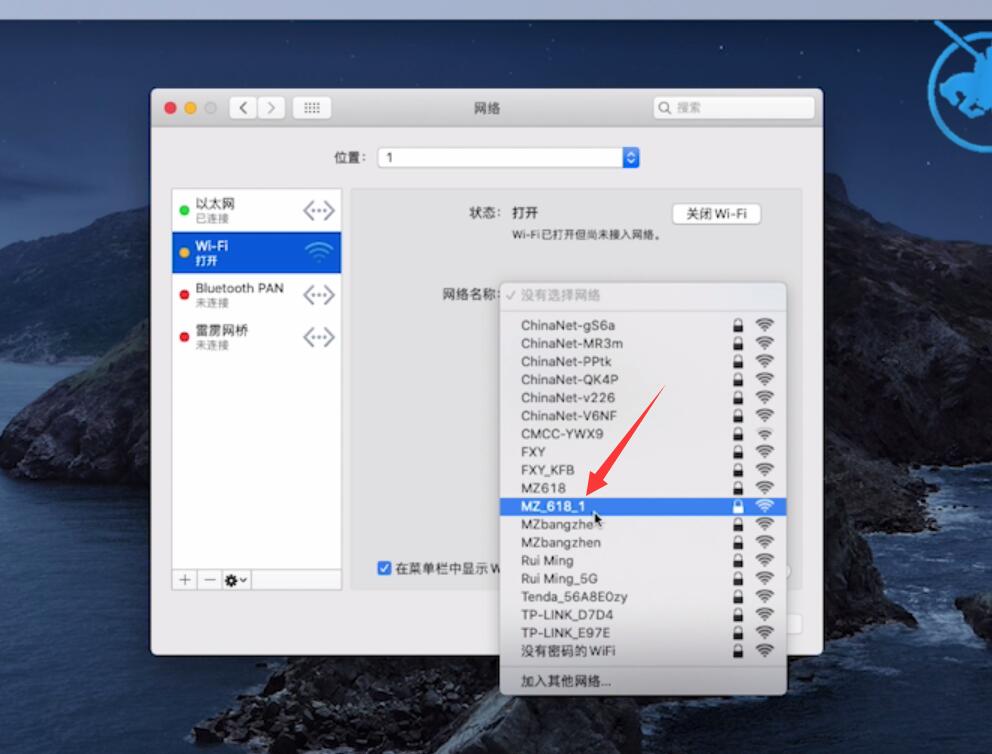
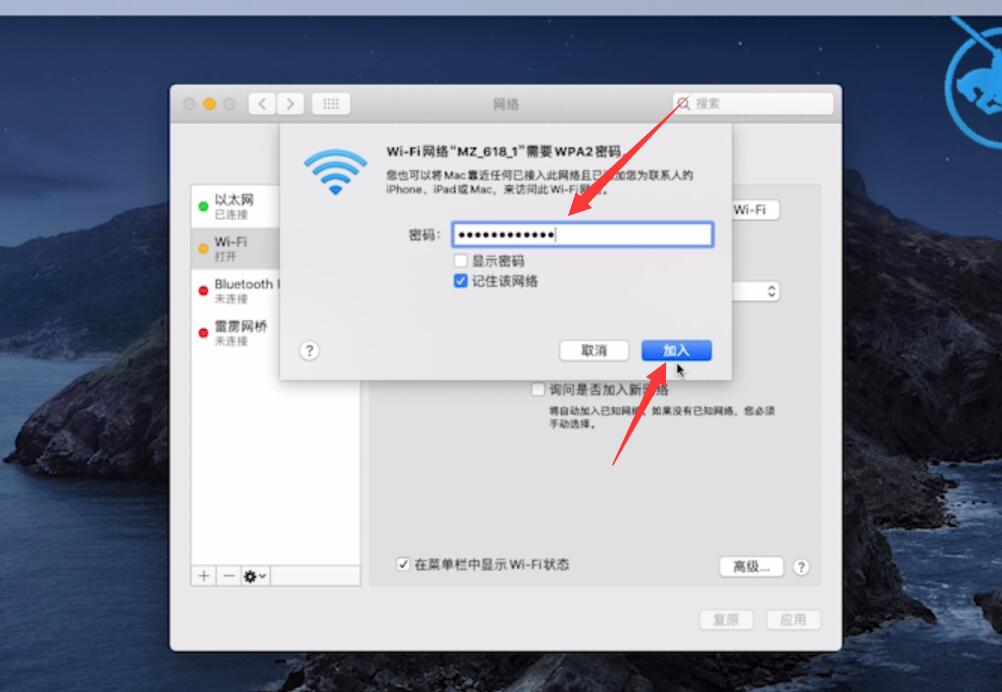
总结:
联想电脑:
右键任务栏选择设置
点击打开或关闭系统
点击网络图标
选择WIFI点击连接
WIFI输入密码
等待连接完成即可
苹果电脑:
打开设置点击网络
切换到Wi-Fi页面
选择要连接的wifi
输入WIFI密码加入




